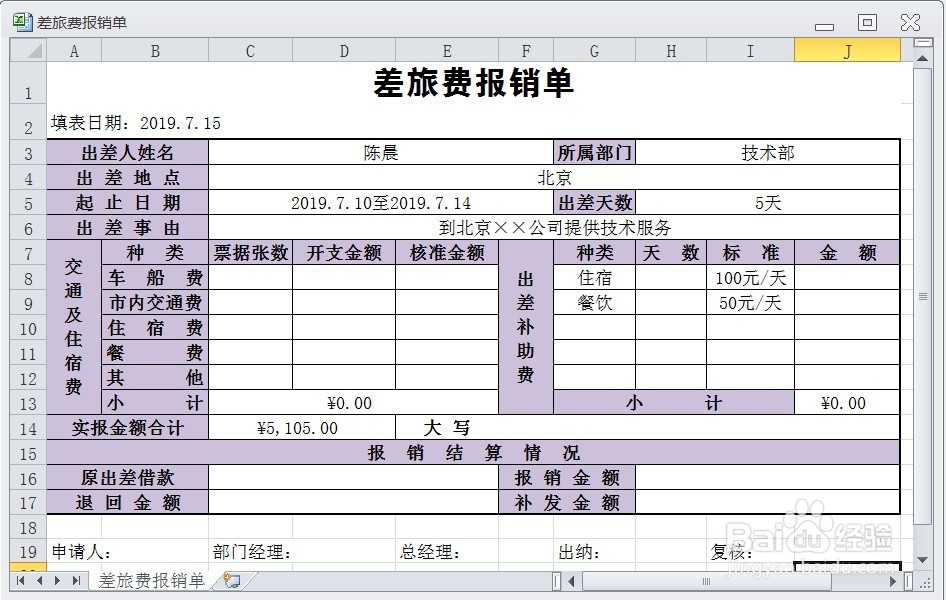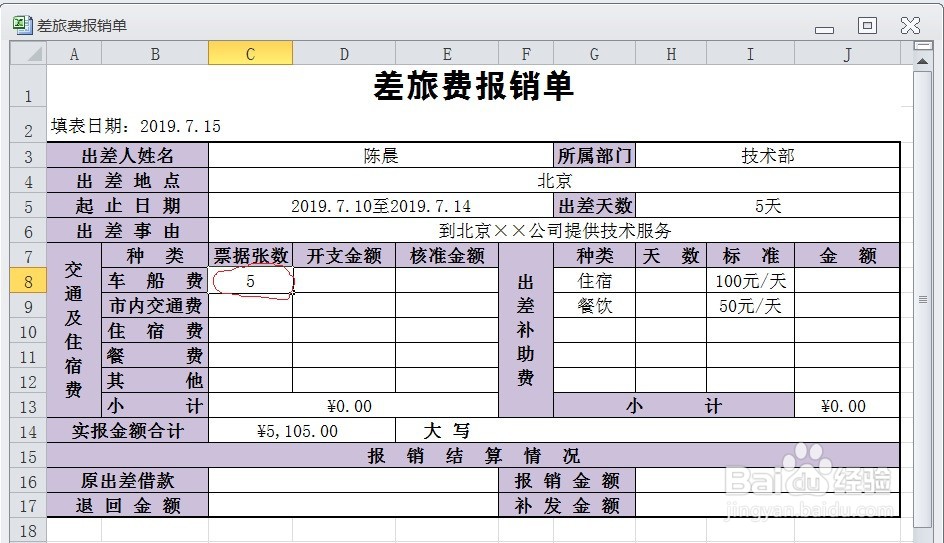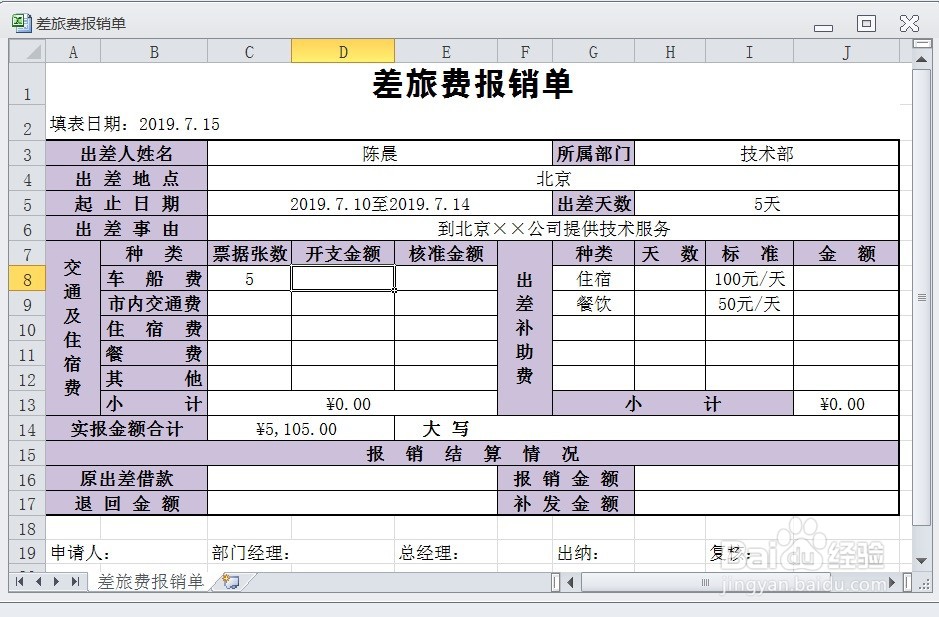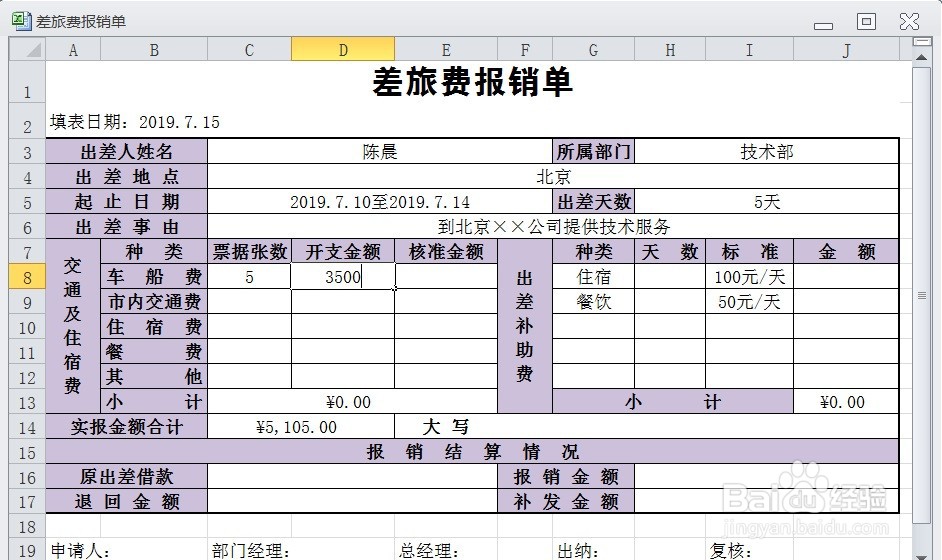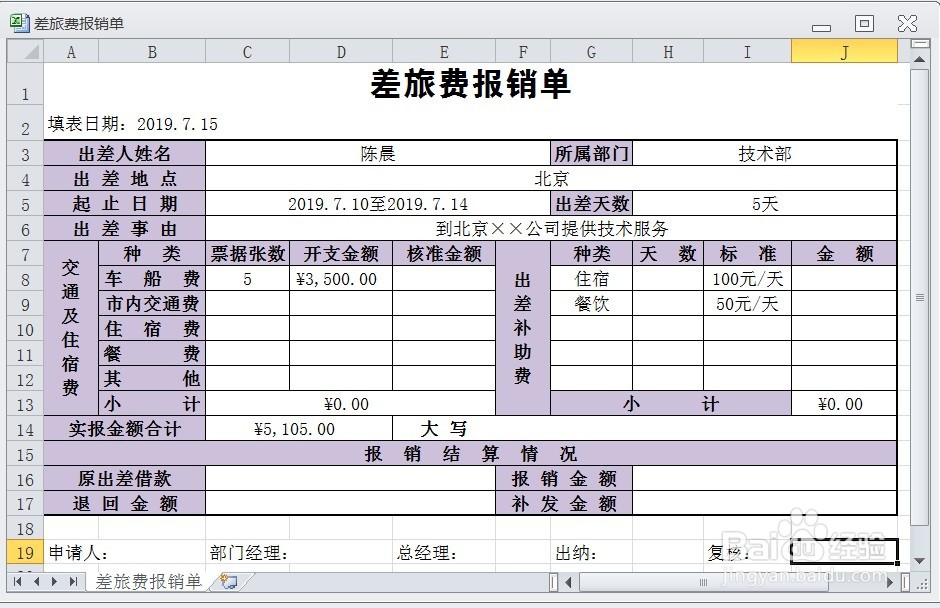EXCEL快速在差旅费报销单中输入数据
1、在EXCEL中,打开【差旅费报销单.XLSX】后,如下图所示。
2、在EXCEL中,打开【差旅费报销单.XLSX】后,选择【C8】单元格,按数字键盘上的5,完成此单元格数据的输入,如下图所示。
3、在EXCEL中,打开【差旅费报销单.XLSX】后,选择【C8】单元格,按数字键盘上的5,完成此单元格数据的输入,按键盘上的,向右方向键,定位D8】单元格,如下图所示。
4、在EXCEL中,打开【差旅费报销单.XLSX】后,选择【C8】单元格,按数字键盘上的5,完成此单元格数据的输入,按键盘上的,向右方向键,定位D8】单元格,通过数字键盘输入3500,如下图所示。
5、在EXCEL中,打开【差旅费报销单.XLSX】后,选择【C8】单元格,按数字键盘上的5,完成此单元格数据的脶巴躔炒输入,按键盘上的,向右方向键,定位D8】单元格,通过数字键盘输入3500,效果如下图所示。使用方向键和数字键盘就可以快速在差旅报销单中输入数据。
声明:本网站引用、摘录或转载内容仅供网站访问者交流或参考,不代表本站立场,如存在版权或非法内容,请联系站长删除,联系邮箱:site.kefu@qq.com。
阅读量:78
阅读量:78
阅读量:43
阅读量:71
阅读量:51